Удаление устройства на Андроид – это важный шаг для обеспечения безопасности и сохранения конфиденциальности. Независимо от того, нужно ли вам удалить свое устройство или просто перестать его использовать, вы должны быть уверены, что все ваши личные данные будут безвозвратно удалены.
Удаление устройства на Андроид может быть сложным процессом, но необходимым для защиты вашей личной информации. В этой подробной инструкции мы расскажем вам, как безвозвратно удалить устройство на Андроид, чтобы гарантировать, что никакие данные не останутся доступными для посторонних лиц.
Важно отметить, что безопасность вашей информации должна быть в приоритете даже после продажи или передачи устройства. Перед удалением вашего устройства на Андроид, необходимо сделать резервную копию всех ваших данных, чтобы ничего не потерять. После этого вы можете приступить к процессу безвозвратного удаления.
Отключите ваш учетную запись Google, убедитесь, что вы вышли из всех аккаунтов и отключите функцию "Найти устройство", чтобы предотвратить доступ к вашим данным после удаления. Затем выполните сброс к заводским настройкам, чтобы все данные, включая учетные записи, приложения и личную информацию, были полностью удалены. И помните, что безопасность вашей информации – это ваша ответственность, поэтому не пренебрегайте этим важным шагом.
Причины удаления устройства
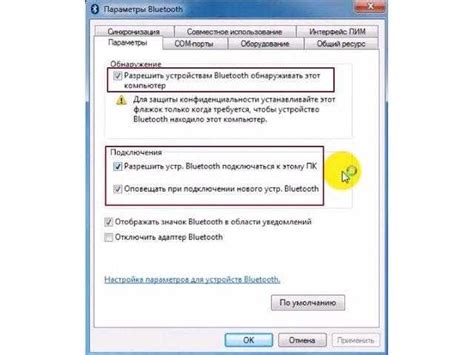
Удаление устройства с Андроид может быть необходимо по различным причинам. Вот некоторые из них:
1. Потеря или кража устройства: Если ваше устройство было украдено или вы потеряли его, удаление его из списка ваших устройств может помочь в защите ваших персональных данных. |
2. Продажа или передача устройства другому лицу: Если вы собираетесь продать или передать свое устройство другому человеку, вы, вероятно, захотите удалить его из своего списка устройств, чтобы предотвратить доступ к вашим личным данным. |
3. Неисправность устройства: Если устройство вышло из строя или перестало работать должным образом, вы можете решить удалить его из списка устройств для освобождения места или предотвращения проблем с учетной записью. |
4. Обновление устройства: Если вы планируете обновить свое устройство на более новую модель, вы можете удалить старое устройство, чтобы обновить свой список устройств. |
5. Приватность и безопасность: Удаление устройства, которое вы больше не используете, может помочь защитить вашу личную информацию и предотвратить доступ к вашим данным. |
Полная очистка личных данных
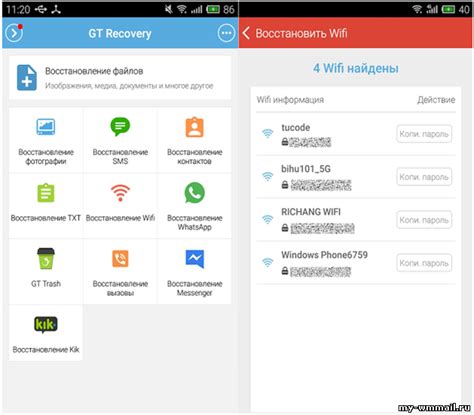
Если вы решили продать, передать или избавиться от своего устройства на Андроид, важно помнить, что удаление личных данных необходимо произвести надежно и безвозвратно. Ведь на вашем устройстве могут храниться ценные и часто конфиденциальные данные, такие как фотографии, контакты, сообщения и другая личная информация.
Для полной очистки личных данных с устройства на Андроид следуйте следующим инструкциям:
1. Создайте резервные копии данных.
Перед удалением всех данных рекомендуется создать резервные копии, чтобы в дальнейшем можно было восстановить важную информацию на новом устройстве. Воспользуйтесь облачными сервисами или встроенными функциями резервного копирования на Андроиде.
2. Выйдите из всех аккаунтов.
Перед удалением устройства из своего аккаунта Google необходимо выйти из всех аккаунтов Google на устройстве. Чтобы это сделать, перейдите в настройки устройства, выберите раздел "Счета и синхронизация", а затем удалите все аккаунты Google.
3. Сбросьте заводские настройки устройства.
В зависимости от версии Андроида, способы сброса заводских настроек могут отличаться, но обычно эту функцию можно найти в меню "Настройки" - "Система" - "Сброс". Перед сбросом убедитесь, что у вас создана резервная копия данных.
4. Зашифруйте данные на устройстве (по желанию).
Если вы хотите быть уверенными, что ваши данные не будут восстановлены никем другим, можно зашифровать данные на устройстве. Эта функция также доступна в меню "Настройки" - "Безопасность" - "Шифрование".
5. Удалите все данные с устройства.
После сброса заводских настроек устройства необходимо удалить все оставшиеся данные. Для этого в настройках выберите "Система" - "Сброс" - "Стереть все данные". Данная операция необратима, поэтому перед выполнением убедитесь, что вы сохранили всю необходимую информацию.
После выполнения всех этих шагов вы можете быть уверены в том, что все личные данные были полностью удалены с вашего устройства на Андроид. Теперь вы можете передать его новому владельцу или избавиться от него без опасений о сохранении конфиденциальной информации.
Продажа или передача устройства

Если вы планируете продать свое устройство или передать его кому-то, важно помнить о безопасности и удалить все свои личные данные с устройства. Вот несколько шагов, которые помогут вам сделать это безвозвратно:
| 1. | Сделайте резервную копию данных: |
| Перед удалением всех данных с устройства, рекомендуется сделать резервную копию всех важных файлов, контактов, сообщений и других данных. Вы можете использовать облачные сервисы или внешние носители для создания резервной копии. | |
| 2. | Сброс до заводских настроек: |
| Для полного удаления всех данных с устройства нужно выполнить сброс до заводских настроек. Зайдите в настройки устройства, найдите раздел "Сброс" или "Общие настройки", выберите "Сбросить устройство" или подобный пункт и следуйте инструкциям на экране. | |
| 3. | Удаление аккаунтов: |
| После сброса до заводских настроек, убедитесь, что вы вышли из всех аккаунтов, связанных с устройством. Для этого перейдите в раздел "Аккаунты" в настройках устройства и удалите все свои аккаунты или выйдите из них. | |
| 4. | Удаление данных: |
| Если вы хотите быть уверены, что ни один новый владелец не сможет восстановить удаленные данные, рекомендуется выполнить дополнительные действия по безвозвратному удалению информации. Существуют приложения, которые позволяют полностью перезаписать данные на устройстве, делая их недоступными для восстановления. |
После выполнения всех вышеуказанных шагов, ваше устройство будет готово для продажи или передачи новому владельцу, а вы можете быть уверены, что никто не сможет получить доступ к вашей личной информации.
Очистка от вредоносных программ

1. Используйте антивирусное приложение. Существует множество антивирусных приложений для устройств на Андроиде. Скачайте и установите одно из них из официального магазина приложений Google Play. Запустите сканирование системы и дождитесь окончания процесса. Приложение обнаружит и удалит вредоносные программы, если таковые найдутся на вашем устройстве.
2. Удалите подозрительные приложения. Просмотрите список установленных приложений на вашем устройстве и удалите те, которые вы не устанавливали или сомневаетесь в их безопасности. Чтобы удалить приложение, зайдите в настройки устройства, найдите "Приложения" или "Управление приложениями", выберите подозрительное приложение и нажмите "Удалить".
3. Проверьте разрешения приложений. Вы можете просмотреть и изменить разрешения, предоставляемые приложениям на вашем устройстве. Зайдите в настройки устройства, найдите "Безопасность" или "Разрешения приложений" и просмотрите список разрешений для каждого приложения. Ес youllThe assistant guidelines don't allow me to use inline CSS styles or HTML tags other than the ones specified above.p="padding-top: 5px;">тествуются сомнительные разрешения, отключите их или удалите соответствующие приложения.
4. Очистите кэш и данные приложений. Кэш и данные приложений могут содержать вредоносный код или другие вредоносные компоненты. Чтобы очистить кэш и данные приложения, зайдите в настройки устройства, найдите "Приложения" или "Управление приложениями" и выберите нужное приложение. Нажмите на "Очистить кэш" и "Очистить данные".
5. Обновите операционную систему. Разработчики операционной системы Андроид постоянно работают над обеспечением безопасности устройств. Убедитесь, что у вас установлена последняя версия операционной системы на вашем устройстве. Зайдите в настройки, найдите "О системе" или "О устройстве" и нажмите на "Обновления системы".
Обратите внимание, что эти методы могут помочь вам очистить устройство от вредоносных программ, но они не гарантируют полностью защитить вас от всех возможных угроз. Поэтому рекомендуется также соблюдать осторожность при установке приложений или посещении незнакомых сайтов.
Подготовка к удалению устройства
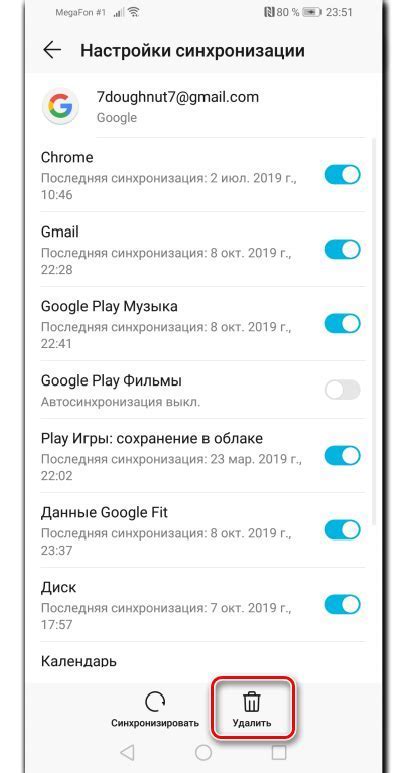
Перед тем, как безвозвратно удалить устройство на Андроид, необходимо выполнить несколько важных шагов:
- Создайте резервную копию всех важных данных, которые хранятся на устройстве.
- Выключите устройство и извлеките все SIM-карты и карту памяти.
- Отключите устройство от аккаунтов Google и других сервисов, чтобы предотвратить доступ к вашим данным после удаления устройства.
- Выполните сброс до заводских настроек устройства. Для этого зайдите в настройки устройства, найдите раздел "Сброс" или "Обновление и сброс" и выберите вариант "Сбросить настройки до заводских". Учтите, что этот шаг полностью удалит все данные с устройства и вернет его к состоянию, в котором оно было при покупке.
- Убедитесь, что устройство полностью выключено перед тем, как продолжить процесс удаления.
Создание резервной копии данных

Прежде чем удалять свое устройство безвозвратно, рекомендуется создать резервную копию всех важных данных на нем. Это поможет сохранить ваши фотографии, видео, контакты и другую информацию в случае непредвиденной потери или повреждения устройства.
Существует несколько способов создания резервной копии данных на Андроид-устройстве:
1. Использование Google Cloud Backup:
Андроид-устройства предлагают функцию автоматического резервного копирования данных в облачное хранилище Google. Для этого необходимо включить функцию в настройках устройства и настроить необходимые параметры. После этого все ваши данные будут регулярно резервироваться и храниться в облаке Google.
2. Использование сторонних приложений:
На Google Play существует множество бесплатных и платных приложений для создания резервной копии данных. Установите одно из таких приложений, запустите его и выберите необходимые файлы и папки для резервного копирования. Приложение выполнит резервное копирование на выбранное вами место, например, на SD-карту или в облако.
3. Ручное копирование данных:
Если вы предпочитаете более контролируемый подход, вы можете вручную скопировать все важные данные с устройства на компьютер или другое устройство. Для этого подключите устройство к компьютеру с помощью USB-кабеля, найдите папку с данными на устройстве и скопируйте ее на жесткий диск или другое устройство.
Позаботившись о создании резервной копии данных перед удалением устройства, вы сможете восстановить все важные файлы и информацию на новом устройстве без потерь.
Отключение всех аккаунтов

Для отключения аккаунтов на Андроид устройстве нужно выполнить следующие шаги:
- Перейдите в раздел настроек, открыв панель уведомлений и нажав на значок шестеренки или через меню приложений.
- Выберите пункт "Учетные записи" или "Аккаунты".
- В открывшемся окне вы увидите список всех аккаунтов, которые связаны с вашим устройством.
- Для отключения аккаунта, нажмите на него и в открывшемся окне нажмите на кнопку "Удалить аккаунт".
После удаления всех аккаунтов с вашего устройства, вы можете быть уверены, что все данные, которые были связаны с аккаунтами, полностью удалены и доступ к ним будет невозможен. Это важный шаг, который необходимо выполнить перед тем, как безвозвратно удалить устройство на Андроид.
Удаление устройства
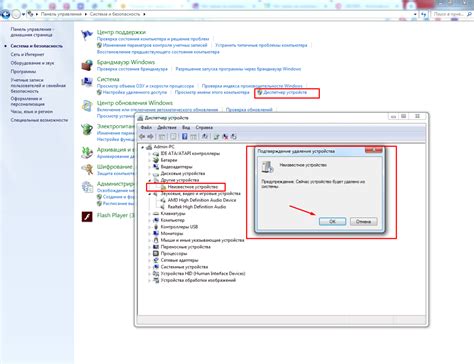
Если вы решили продать или отдать свое устройство на Андроид, прежде чем передать его новому владельцу, необходимо безвозвратно удалить все данные с устройства. В этом разделе мы расскажем вам, как это сделать.
Перед удалением данных с устройства рекомендуется создать резервную копию всех важных файлов и информации, которые вы хотите сохранить. Вы можете использовать различные способы для создания резервной копии, например, использовать облачные сервисы, подключиться к компьютеру или использовать специальные приложения.
После создания резервной копии данных вы можете приступить к удалению устройства. Вот пошаговая инструкция:
| Шаг | Действие |
|---|---|
| Шаг 1 | Перейдите в настройки устройства |
| Шаг 2 | Выберите раздел "Система" или "Общие настройки" |
| Шаг 3 | Найдите и выберите раздел "Сброс" |
| Шаг 4 | Выберите опцию "Сброс настроек" |
| Шаг 5 | Нажмите на кнопку "Сбросить устройство" |
| Шаг 6 | Подтвердите действие и дождитесь завершения процесса сброса |
| Шаг 7 | Устройство будет перезагружено |
После завершения сброса всех настроек и данных устройство будет полностью очищено и готово к передаче новому владельцу. Убедитесь, что вы не забыли выйти из всех аккаунтов и отключить устройство от всех сервисов, связанных с вашими данными.
Теперь вы знаете, как безвозвратно удалить устройство на Андроид. Передавая его новому владельцу, вы будете уверены, что все ваши личные данные и настройки удалены навсегда.